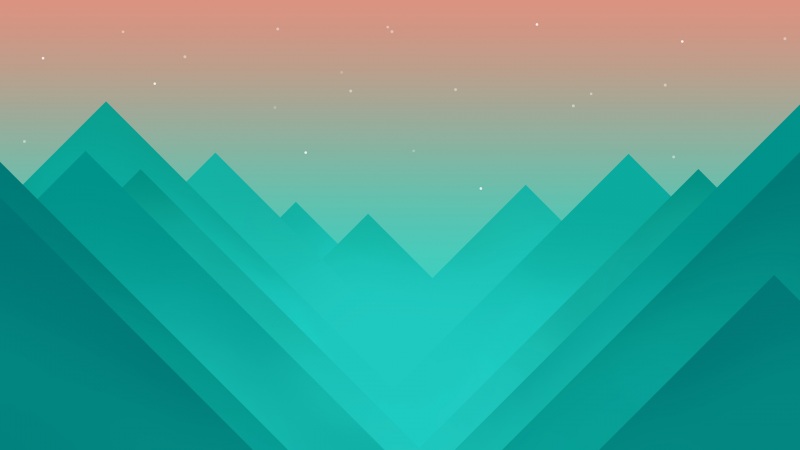目录
一、插入图片
二、插入柱状图
三、插入条形图
一、插入图片
导入模块:from openpy.drawing.image import Image例:将一张云中君的皮肤图片插入到表格中 图片插入成功sheet.add_image(创建的对象,单元格)
注意:一般我们插入的图片如果自定义的去修改图片的高和宽,会出现图片失真,模糊不清的情况,因此,我们可以查看图片原来的宽和高,根据图片原本的数值去插入图片。
步骤:
找到图片,鼠标点击右键,点击进入文本信息 根据文本信息的宽和高写入excel文件中
二、插入柱状图
导入模块:from openpyxl.chart import BarChart, ReferenceBarChart()
Reference()
# 创建图标对象chart = BarChart()# 数据的引用范围data = Reference(worksheet=sheet, min_row=1, max_row=8, min_col=1, max_col=2)# 类别的引用范围categories = Reference(sheet, min_row=2, max_row=8, min_col=1)# 将数据与类别添加到图表中chart.add_data(data, titles_from_data=True)chart.set_categories(categories)# 将图表插入到工作表中sheet.add_chart(chart, 'F12')
例:在new_one.xlsx中有两列数据,将此两列数据通过代码,生成柱状图图片
三、插入条形图
导入模块:from openpyxl.chart import LineChart, ReferenceLineChart()
Reference()
# 创建图标对象chart = LineChart()# 数据的引用范围data = Reference(worksheet=sheet, min_row=2, max_row=3, min_col=1, max_col=13)# 类别的引用范围categories = Reference(sheet, min_row=1, min_col=2, max_col=13)# 将数据与类别添加到图表中chart.add_data(data, titles_from_data=True, from_rows=True)chart.set_categories(categories)# 将图表插入到工作表中sheet.add_chart(chart, 'F12')
例:在new_one.xlsx中有两行数据,将此两行数据通过代码,生成条形图